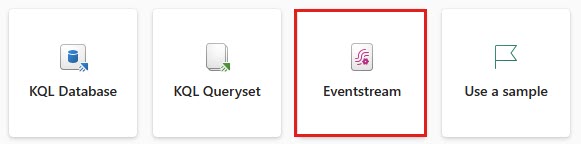Een eventstream maken in Microsoft Fabric
In dit artikel wordt beschreven hoe u een Fabric-eventstream maakt. Als u verbeterde mogelijkheden wilt gebruiken die in preview zijn, raadpleegt u de inhoud op het tabblad Uitgebreide mogelijkheden. Gebruik anders de inhoud op het tabblad Standaardmogelijkheden. Zie Inleiding tot fabric-gebeurtenisstromen voor meer informatie over verbeterde mogelijkheden die in preview zijn.
Vereisten
Voordat u begint, moet u aan de volgende vereisten voldoen:
- Krijg toegang tot een Premium-werkruimte met inzender- of bovenstaande machtigingen.
Belangrijk
Verbeterde mogelijkheden van Fabric-gebeurtenisstromen zijn momenteel beschikbaar als preview-versie.
Een eventstream maken
U kunt een eventstream maken op de werkruimtepagina, de startpagina van de realtime intelligence-ervaring of de pagina Hub maken. Dit zijn de stappen:
Wijzig uw Infrastructuur-ervaring in Realtime Intelligence.
Volg een van deze stappen om een eventstream te maken:
Voer een naam in voor de nieuwe eventstream en schakel het selectievakje Verbeterde mogelijkheden (preview) in en selecteer vervolgens Maken.
Het maken van de nieuwe eventstream in uw werkruimte kan enkele seconden duren. Nadat de eventstream is gemaakt, wordt u omgeleid naar de hoofdeditor waar u kunt beginnen met het toevoegen van bronnen aan de eventstream.
Volgende stap
Met de functie gebeurtenisstromen in Microsoft Fabric beschikt u over een gecentraliseerde locatie in het Fabric-platform om realtime gebeurtenissen vast te leggen, te transformeren en te routeren naar verschillende bestemmingen met een ervaring zonder code. Uw eventstreams worden naadloos geïntegreerd met Azure Event Hubs, KQL-databases en Lakehouses.
Belangrijk
Gebruik dit tabblad als u Fabric-gebeurtenisstromen gebruikt zonder verbeterde mogelijkheden. Als u verbeterde mogelijkheden gebruikt, gebruikt u het tabblad Uitgebreide mogelijkheden .
Vereisten
Voordat u begint, moet u aan de volgende vereisten voldoen:
- Krijg toegang tot een Premium-werkruimte met inzender- of bovenstaande machtigingen.
Een eventstream maken
U kunt een eventstream maken op de werkruimtepagina, de startpagina van de realtime intelligence-ervaring of de pagina Hub maken. Dit zijn de stappen:
Wijzig uw Fabric-ervaring in Realtime Intelligence en selecteer Eventstream om een nieuwe eventstream te maken in werkruimte of startpagina of hub te maken.
Voer een naam in voor de nieuwe eventstream en selecteer Maken.

Het maken van de nieuwe eventstream in uw werkruimte kan enkele seconden duren. Nadat de eventstream is gemaakt, wordt u omgeleid naar de hoofdeditor waar u bronnen en bestemmingen kunt toevoegen aan uw eventstream. Zie de sectie Hoofdeditor voor meer informatie.
Hoofdeditor voor eventstreams
De functie Gebeurtenisstromen van Microsoft Fabric biedt een hoofdeditor, een canvas waarmee u met een paar klikken verbinding kunt maken met gebeurtenisgegevensbronnen en bestemmingen. Elke tegel (knooppunt) in het canvas vertegenwoordigt een bron, een bestemming of de eventstream zelf. Hier kunt u een voorbeeld van de gebeurtenisgegevens bekijken, de gegevensinzichten bewaken met metrische gegevens en logboeken controleren voor elk van deze tegels (knooppunten).
In de volgende schermopname ziet u een eventstream waarin de bron en het doel zijn geconfigureerd.
- Lint: Het lintmenu bevat bron- en doelopties, aangevuld met Alle activeren en Alle knoppen deactiveren.
- Gegevensnavigatiedeelvenster: In dit deelvenster kunt u door de bronnen en bestemmingen navigeren.
- Canvas- en diagramweergave: dit deelvenster biedt een grafische weergave van de hele eventstream-topologie, van de bronnen tot de bestemmingen. Elke bron of bestemming wordt weergegeven als een tegel (knooppunt) in het canvas.
- Configuratie- en wijzigingsvenster: in dit deelvenster kunt u een specifieke bron of bestemming configureren of wijzigen.
- Onderste deelvenster voor informatie, gegevensvoorbeeld, gegevensinzichten en runtimelogboeken: Voor elke tegel (knooppunt) ziet u in het gegevensvoorbeeld gegevens in de geselecteerde tegel (knooppunt). In deze sectie vindt u ook een overzicht van runtimelogboeken waarin de runtimelogboeken zich in bepaalde bronnen of bestemmingen bevinden. Het biedt ook metrische gegevens voor u om de gegevensinzichten voor bepaalde bronnen of bestemmingen te bewaken, zoals invoer gebeurtenissen, uitvoer gebeurtenissen, binnenkomende berichten, uitgaande berichten, enzovoort.